电脑微信如何切换账号登陆 电脑版微信切换账号登录方法
更新时间:2023-11-17 17:33:43作者:kzmyhome
电脑微信如何切换账号登陆,电脑版微信作为一款重要的社交软件,已经成为人们日常生活中不可或缺的一部分,对于一些拥有多个微信账号的用户来说,如何快速切换账号登陆成为了一项必备技能。幸运的是电脑版微信提供了简便的方法来帮助用户实现这一需求。本文将介绍电脑版微信切换账号登录的方法和步骤,以帮助用户更加便捷地管理和使用多个微信账号。无论是工作还是生活中的需求,掌握电脑版微信切换账号登录的技巧,将为用户带来更好的使用体验。
具体方法:
1.打开电脑版微信,点击左下角的更多。
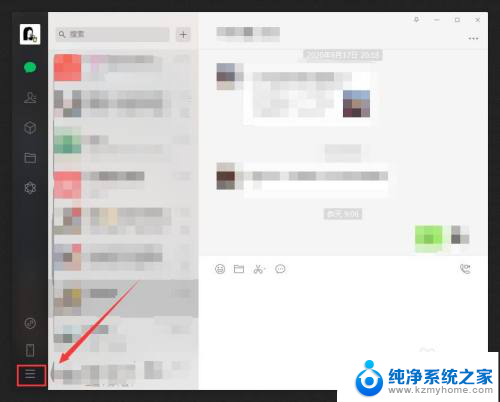
2.在更多中选择设置。
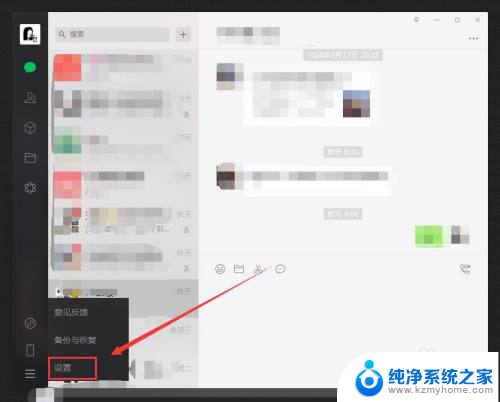
3.在账号设置里面点击退出登陆。
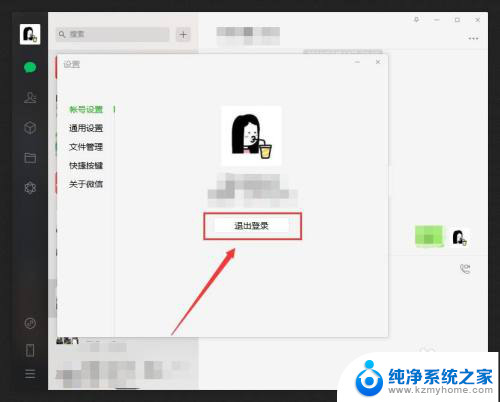
4.会弹出确认退出的提示,点击确定即可。
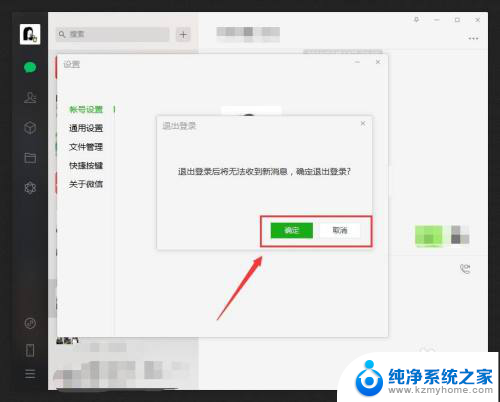
5.退出后会到登陆界面,选择切换账号。
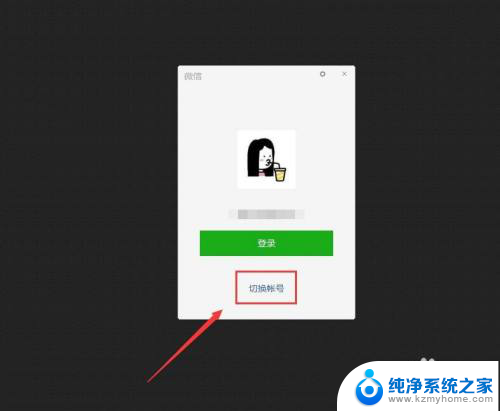
6.这样就可以重新扫描登陆了!
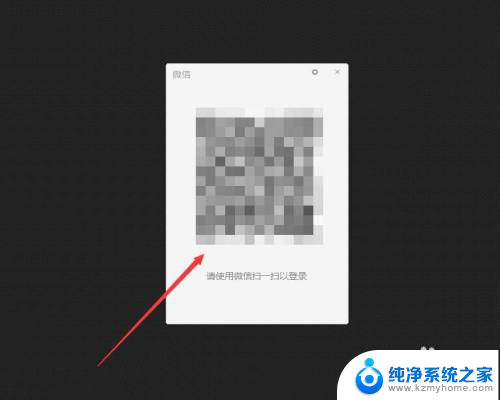
以上就是电脑微信如何切换账号登陆的全部内容,如果你遇到了这种问题,不妨根据我的方法来解决吧,希望对大家有所帮助。
电脑微信如何切换账号登陆 电脑版微信切换账号登录方法相关教程
- 微信同一个号可以两个手机登录吗 一个微信账号可以在两部手机上同时登陆吗
- windows账号退出登录 如何在Windows上退出登录账号
- 电脑突然要登录microsoft Win11开机如何不用微软账户登录
- 联想win11微软账户登录不上 win11微软账户登录失败
- 抖音第三方不能授权微信 抖音第三方账号无法绑定微信
- 怎样切换微信支付方式 如何在微信中修改支付方式
- win10切换用户快捷键 Win10登录用户切换方法
- Win11切换本地账户和微软账户的区别是什么
- 电脑微信消息提示音怎么换 如何更换微信信息提示音
- 重装win10系统后微软账户登录不了 Win10 重装后无法登录微软账户
- 如何把excel两个表格内容合并到一起 两个EXCEL表格如何合并
- 重装系统后悔了怎么变回原来的系统 如何在电脑上还原系统版本
- ssd4k对齐选择2048 还是4096 SSD 4K对齐原理
- 笔记本电脑怎样连wifi 笔记本如何设置WiFi连接
- win10的445端口如何关闭 win10关闭445端口的方法
- win10桌面新建的文件夹自动设为只读属性 win10文件夹只读属性取消教程
微软资讯推荐
- 1 如何把excel两个表格内容合并到一起 两个EXCEL表格如何合并
- 2 电脑dll文件是什么 dll文件格式特点
- 3 微软发布Windows Agent Arena基准框架,助您打造高效SEO策略
- 4 如何把隐藏的app恢复到桌面 电脑桌面图标不见了怎么找回
- 5 微软游戏部门裁员650人,不涉及具体游戏和工作室,引发业界关注
- 6 win10没有查看 win10没有默认图片查看器怎么办
- 7 战锤40K:星际战士2硬件需求评测:高刷畅玩需X3D,主流显卡可满足
- 8 如何调出win10自带温度显示 win10自带温度监控功能怎么开启
- 9 win10升级win11无法开机 Win10升级Win11后蓝屏无法开机
- 10 微软宣布支持用.NET 9和Native AOT改造应用,提振UWP平台
win10系统推荐
系统教程推荐
- 1 win商店无法安装 win10商店无法安装解决方法
- 2 win10电脑桌面回收站不见了怎么办 win10桌面回收站找不到恢复的方法
- 3 win10系统激活密钥2020 Win10系统2020最新免费激活密钥
- 4 windows11系统怎么共享文件 Windows11文件共享设置教程步骤详解
- 5 两个win10双系统引导修复 Win10双系统开机引导修复方法
- 6 win10系统的三个关机方法 Win10怎样才能快速关机
- 7 win10电脑该文件没有与之关联的应用 Win10文件无法执行操作怎么配置关联应用
- 8 win10更改语音 Windows 10文本到语音转换设置方法
- 9 wifi有网但是电脑没网win10 Win10网络连接正常但无法上网解决方法
- 10 windows10电脑使用记录 Windows 10数据使用量查看方法